
Lesley Fowler
0
2147
513
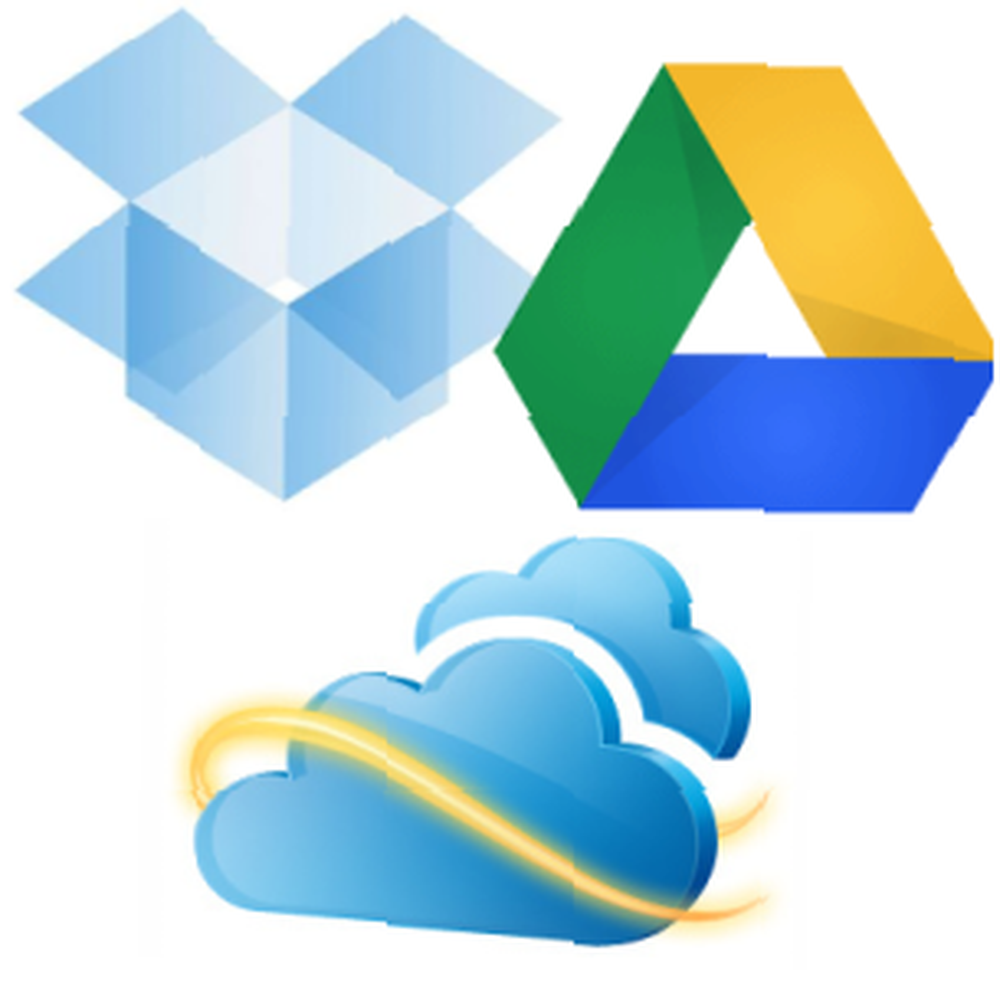 Umieszczamy nasze pliki w chmurze, aby było łatwiej - możemy uzyskać do nich dostęp w dowolnym miejscu, a zadaniem naszego dostawcy pamięci masowej w chmurze jest ich bezpieczeństwo, a nie nasze. Ale nie ma znaczenia, jak niezawodna jest usługa przechowywania w chmurze, jeśli usuniesz plik z dysku w chmurze i chcesz go później odzyskać. Na szczęście istnieje kilka sposobów przywracania usuniętych danych.
Umieszczamy nasze pliki w chmurze, aby było łatwiej - możemy uzyskać do nich dostęp w dowolnym miejscu, a zadaniem naszego dostawcy pamięci masowej w chmurze jest ich bezpieczeństwo, a nie nasze. Ale nie ma znaczenia, jak niezawodna jest usługa przechowywania w chmurze, jeśli usuniesz plik z dysku w chmurze i chcesz go później odzyskać. Na szczęście istnieje kilka sposobów przywracania usuniętych danych.
Żadna z tych metod nie jest całkowicie niezawodna. Usługi przechowywania w chmurze The Cloud Storage Showdown - Dropbox, Google Drive, SkyDrive i więcej The Cloud Storage Showdown - Dropbox, Google Drive, SkyDrive i więcej Scena przechowywania w chmurze rozgrzała się ostatnio, od dawna oczekiwany przez Google i odnowiony SkyDrive od Microsoft. Dropbox od dawna nie jest kwestionowany przez głównych graczy, ale to się zmieniło ... takie jak Dropbox, Dysk Google i Skydrive nie są rozwiązaniami do tworzenia kopii zapasowych i nie przechowują usuniętych plików na zawsze.
Przywróć z kosza online
Po usunięciu pliku z usługi pamięci w chmurze, takiej jak Dropbox, Dysk Google lub SkyDrive, nie jest on natychmiast usuwany. Zamiast tego został on przeniesiony do kosza podobnego do kosza w trybie online. Nie możesz uzyskać dostępu do tego obszaru z aplikacji do przechowywania w chmurze na komputerze. Zamiast tego musisz zalogować się na stronie usługi przechowywania w chmurze.
- Dropbox: Przejdź do witryny Dropbox i kliknij małą Pokaż usunięte pliki ikona u góry listy plików (zapoznaj się z naszym artykułem na temat odzyskiwania utraconych plików z Dropbox Jak odzyskać utracone pliki w Dropbox Jak odzyskać utracone pliki w Dropbox Co się stanie, jeśli przypadkowo usuniesz plik w Dropbox? Czy zniknie on raz na zawsze? zmiany są zsynchronizowane? Tak, plik zniknie, ale jeszcze nie zniknie całkowicie. Tak więc… jeśli jesteś użytkownikiem Dropbox).
- dysk Google: W witrynie Dysku Google kliknij Więcej na pasku bocznym i wybierz Śmieci.
- SkyDrive: W witrynie SkyDrive kliknij Kosz w lewym dolnym rogu strony SkyDrive.
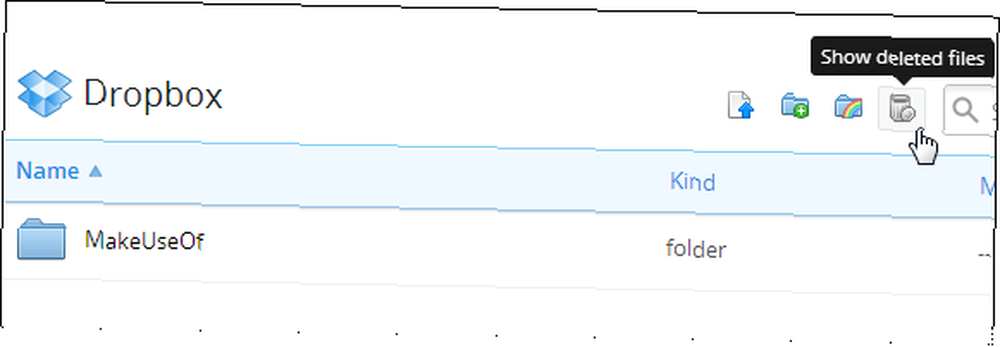
Możesz kliknąć plik prawym przyciskiem myszy w obszarze usuniętych plików i przywrócić go do pierwotnej lokalizacji lub przenieść go w inne miejsce na koncie.
Pamiętaj, że usługi przechowywania w chmurze automatycznie usuwają śmieci po pewnym czasie, aby zwolnić miejsce, chociaż czas przechowywania usuniętych plików będzie różny w zależności od usługi. Usunięte pliki są zwykle przechowywane przez około 30 dni, chociaż mogą zostać usunięte wcześniej, w zależności od tego, ile miejsca zajmują.
Niektóre inne, mniej dobre usługi przechowywania w chmurze mogą natychmiast usuwać pliki, więc uważaj.
Zobacz poprzednie wersje
Większość usług przechowywania w chmurze zapisuje również poprzednie wersje plików Jak odzyskać usunięte pliki za pomocą narzędzia Przywracanie poprzednich wersji systemu Windows 7 Jak odzyskać usunięte pliki za pomocą narzędzia Przywracanie poprzednich wersji systemu Windows 7 Wszyscy wiemy, jak ważne są kopie zapasowe. Jeśli raz to słyszeliśmy, słyszeliśmy to milion razy. Zawsze miej kopie zapasowe, zawsze zapisuj po każdej zmianie, zawsze używaj Dropbox (lub czegoś podobnego), aby zapisać poprzednie… Jeśli przypadkowo usuniesz dane, zapisując nowy plik na starym pliku lub jeśli usuniesz ważne dane z dokumentu i chcesz je odzyskać, możesz użyć funkcji historii wersji.
Możesz uzyskać dostęp do tej funkcji, odwiedzając witrynę swojego dysku w chmurze, klikając plik prawym przyciskiem myszy i wybierając Poprzednie wersje (Dropbox), Zarządzaj wersjami (Dysk Google) lub Historię wersji (SkyDrive).
Usługi często usuwają poprzednie wersje po pewnym czasie (często 30 dni), więc nie licz na funkcję poprzednich wersji do przechowywania ważnych danych o historii pliku.
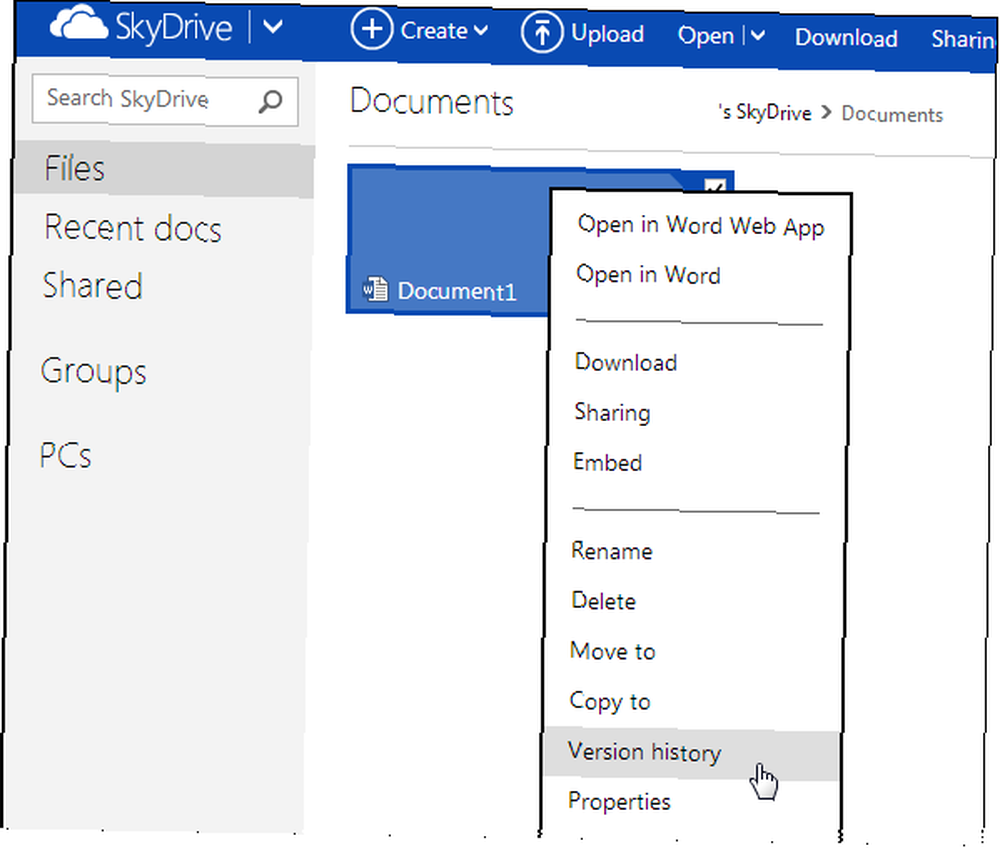
Uzyskaj dostęp do pamięci podręcznej Dropbox
Dropbox utrzymuje lokalną pamięć podręczną plików, które przenosisz i usuwasz. Ta pamięć podręczna jest czyszczona co trzy dni, więc będziesz musiał uzyskać do niej dostęp wkrótce po usunięciu pliku. Jeśli jednak szybko do niego dojdziesz, możesz odzyskać usunięty plik z tego miejsca.
Aby uzyskać dostęp do pamięci podręcznej, wprowadź następujący adres w Eksploratorze Windows. Zabawne i przydatne alternatywy dla Eksploratora Windows. Zabawne i przydatne alternatywy dla Eksploratora Windows. Eksplorator Windows - obecnie znany jako Eksplorator plików w Windows 8 - to podstawa pulpitu systemu Windows. Bez względu na to, ile programów alternatywnych używa ulepszenia systemu Windows, większość ludzi wydaje się trzymać z… paska adresu:
% HOMEPATH% \ Dropbox \ .dropbox.cache
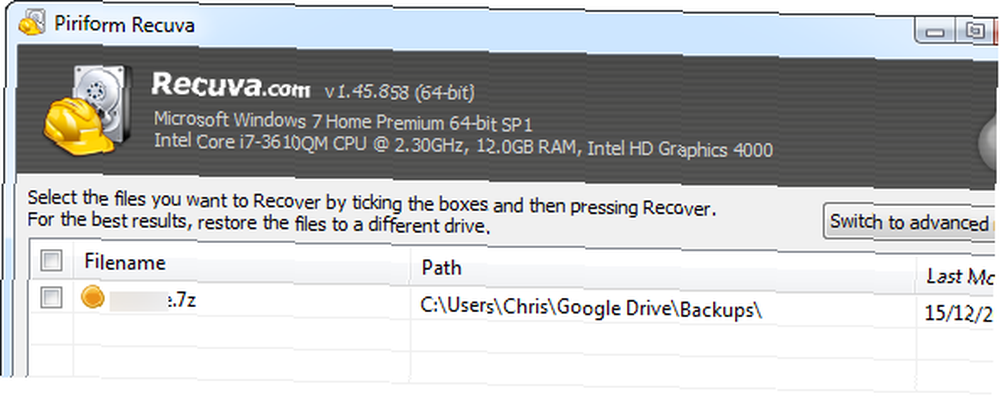
Przywróć z synchronizowanego komputera
Załóżmy, że już usunąłeś plik i wyczyściłeś kosz na swoim koncie online. Czy możesz odzyskać plik? Może - możesz spróbować kilku rzeczy:
- Uzyskaj dostęp do plików na zsynchronizowanym komputerze: Załóżmy, że Dropbox został zsynchronizowany z wieloma komputerami, ale właśnie usunąłeś plik. Jednak masz komputer, który był cały czas wyłączony. Jeśli odłączysz komputer od Internetu i włączysz go w trybie offline, powinieneś móc odzyskać plik z folderu Dropbox, zanim połączy się on z Internetem i usunie go. Nawet jeśli Dropbox usuwa plik zaraz po włączeniu komputera, nadal powinien być możliwy do odzyskania z pamięci podręcznej lub przy użyciu poniższych metod.
- Sprawdź kosz każdego komputera: Sprawdź kosz na każdym komputerze zsynchronizowanym z kontem magazynu w chmurze i poszukaj kopii pliku. Na przykład Dysk Google wysyła pliki do kosza na każdym komputerze zamiast natychmiast je usuwać. Zakładając, że kosz nie został opróżniony na jednym z komputerów, możesz odzyskać swój plik.
- Użyj lokalnego narzędzia do odzyskiwania plików: Jeśli usunięty plik został zsynchronizowany z komputerem w pewnym momencie, możesz spróbować go odzyskać w taki sam sposób, jak próbujesz odzyskać każdy inny usunięty plik, który był kiedyś na dysku twardym. Użyj narzędzia do odzyskiwania plików Przywróć usunięte pliki łatwo za pomocą Recuva Przywróć usunięte pliki łatwo za pomocą Recuva, takiego jak Recuva, który wyszukuje usunięte pliki na dysku twardym i próbuje je przywrócić. Ma to te same ograniczenia co w przypadku odzyskiwania dowolnego innego typu usuniętego pliku: jeśli plik został niedawno usunięty, masz większą szansę na jego odzyskanie. W miarę upływu czasu i gdy komputer zapisuje więcej plików na dysku twardym, szanse na odzyskanie zmniejszają się.
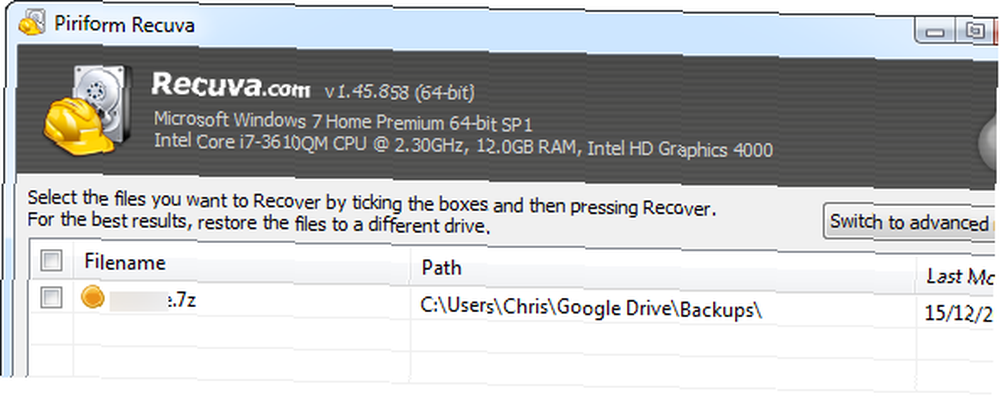
Utwórz kopię zapasową dysku w chmurze
Wszystko to pokazuje, jak ważne jest wcześniejsze wykonanie kopii zapasowej plików. Usługi takie jak Dropbox, Google Drive i SkyDrive nie są usługami tworzenia kopii zapasowych - zbyt trwale można usunąć plik.
Należy wykonać kopię zapasową plików pamięci w chmurze, tak jak kopie zapasowe innych plików. Jeśli są one zsynchronizowane offline z folderem na komputerze, możesz wykonać ich kopię zapasową za pomocą standardowego lokalnego programu do tworzenia kopii zapasowych plików. Użytkownicy Dysku Google mogą używać Google Takeout do pobierania wszystkich plików z Dysku Google Jak pobierać i tworzyć kopie zapasowe Gmaila i innych danych Google Jak pobierać i tworzyć kopie zapasowe Gmaila i innych danych Google Przechowujemy coraz więcej danych w chmury w tych dniach. E-mail, kontakty, dokumenty, zdjęcia, wpisy kalendarza - nazywasz to, to na serwerach Google. Ale co się dzieje, gdy usługi, na których polegamy, idą…, ponieważ Dysk Google nie synchronizuje pełnych lokalnych kopii plików Dokumentów Google z komputerem.
Jeśli zależy Ci na chmurze, możesz wypróbować usługę tworzenia kopii zapasowych w chmurze, która automatycznie tworzy kopię zapasową dysku w chmurze w innym miejscu. Na przykład możesz wykonać kopię zapasową plików w różnych usługach przechowywania w chmurze. Podwójna moc chmury: Jak synchronizować pliki w różnych usługach pamięci Podwójna moc chmury: Jak synchronizować pliki w różnych usługach pamięci Możliwość synchronizacji wielu naszych urządzeń z chmurą jest niesamowita zaleta nowoczesnych komputerów. Jesteśmy w stanie zabrać nasze pliki na urządzenia mobilne, uzyskać do nich dostęp z innych komputerów bez… Backupify oferuje usługę tworzenia kopii zapasowych na Dysku Google, chociaż bezpłatna wersja jest ograniczona do 1 GB miejsca na kopie zapasowe i kopii zapasowych wykonywanych co tydzień. Możesz także wypróbować standardowego dostawcę kopii zapasowych online. Przeczytaj to przed wyborem dostawcy kopii zapasowych online Przeczytaj to przed wyborem dostawcy kopii zapasowych online Tworzenie kopii zapasowych plików nie stanowi problemu - przynajmniej tak powinno być. Awaria sprzętu, naruszenia bezpieczeństwa, klęski żywiołowe, złodzieje i niezdarność mogą prowadzić do chwilowych szaleństw, gdy zdasz sobie sprawę, że twoja cenna… kopia zapasowa plików na twoim komputerze - dysku w chmurze i wszystko - w zdalnej lokalizacji.
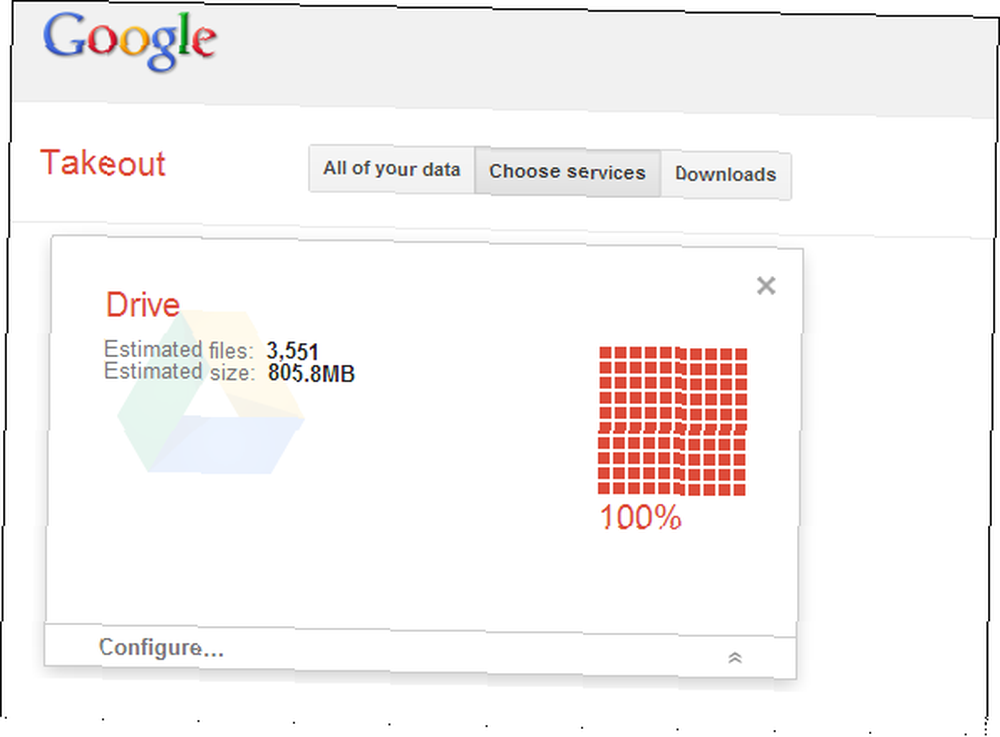
Czy kiedykolwiek musiałeś odzyskać przypadkowo usunięty plik z dysku w chmurze? Czy robisz regularne kopie zapasowe, na wszelki wypadek? Zostaw komentarz i daj nam znać!











